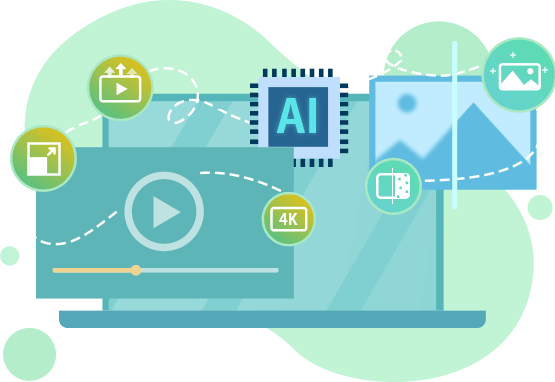AIでイラスト・アニメ画像を高画質化する方法!PCソフトとサイトを使う!
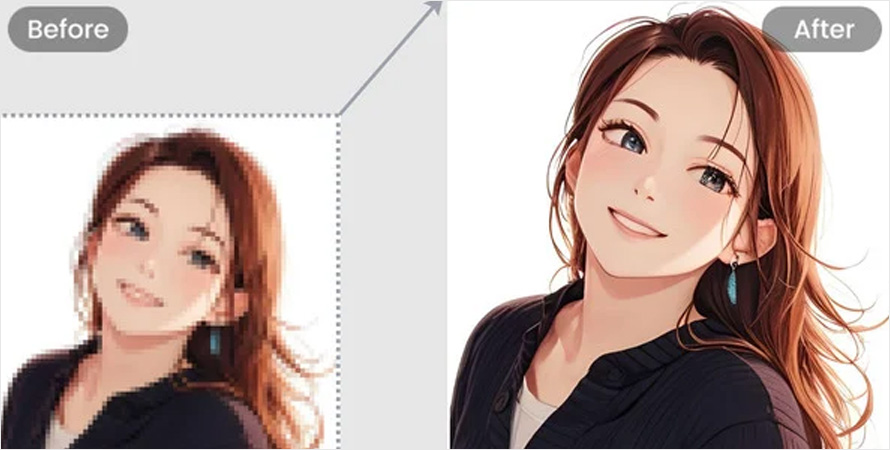
お気に入りのイラストやアニメの画像など、二次元画像を壁紙などに使ったことがあるでしょうか。
しかし、画質がイマイチなイラスト画像を壁紙にすると、画質の粗さが目立ってしまうと思います。
今回の記事では、イラスト画像をAIで高画質化する方法を紹介していきます。
目次 [非表示表示]
(1)AIによるイラストを高画質化するって何か?
(2)PCソフトでイラストを高画質化する方法
(3)オンラインサイトでイラストを高画質化する方法
(4)イラストを高画質化するとき注意すべきポイント
(5)感想
(1)AIによるイラストを高画質化するって何か?
AIによるイラストを高画質化するとは、深層学習やニューラルネットワークなどの機械学習アルゴリズムを活用し、低解像度のイラストや画像を高解像度に変換することを指します。
簡単に言えば、AIは大量の画像データから学習を行い、その学習結果に基づいて低解像度のイラストに存在しない詳細を推測・補完し、高解像度のイラストを生成します。これにより、元のイラストが低品質でも、鮮明で詳細な画像を得ることが可能になります。
従来の手動編集手法(時間と労力がかかるイメージがある)に比べて、下記のようなメリットが挙げられます。
- ➊.自動化と効率性
- ➋.一貫性と品質の向上
- ➌.専門知識がなくても問題ない
- ➍.多様性への対応(さまざまなイラストや画像に対応可能)
- ➎.大規模な処理が可能
しかし、良い結果を得るためには、適切な学習データやAIモデルの選択、パラメータの調整などが重要です。
(2)PCソフトでイラストを高画質化する方法
WindowsやMacパソコンの上でイラストを高画質化するには専用のソフトをインストールする方法があります。
1. おすすめのPCソフト
このようなソフトと言えば、有料から無料まで、安いものから高いものまでたくさんがあります。代表的なものは以下の通りです。
- Aiarty Image Enhancer
- 【対応OS】:Windows、Mac
【価格】:5980円 / 1年間|7880円 / 永久
【公式サイト】:https://jp.aiarty.com/aiarty-image-enhancer/ - AI技術を使用して、低画質の写真や画像を4K画質にまで仕上げてくれます。また画質を下げることなく、写真のサイズを拡大できるのも特徴の1つです。 AI画像強化機能には、「実写モデル」と「アニメ専用モデル」の2つが用意されています。それぞれ素材に合わせて使い分けてみるといいでしょう。
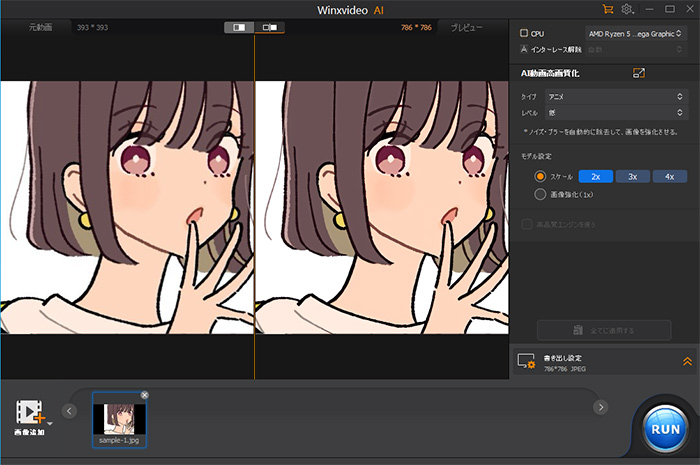
- Topaz Gigapixel AI
- 【対応OS】:WindowsとMac
【価格】:99ドル(永久版)
【公式サイト】:https://www.topazlabs.com/gigapixel - Gigapixel AIの独自の技術により、画像の解像度を違和感なく自然にアップスケーリングすることが可能で、最大600%に拡大できます。 様々な画像に対応できるように「Standard・Lines・Art&CG・Low Resolution・Very Compressed」5種類のAI Modelが用意されています。 現状は、眉毛とか木々の精細さでTopaz Gigapixel AI の方がかなり出来がいい、「業界最強」と好評されています。
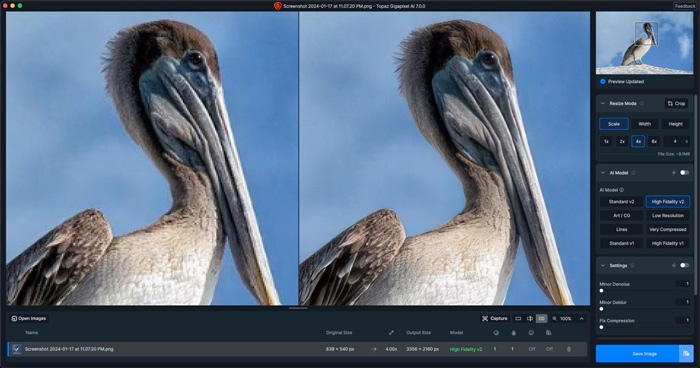
- Adobe Photoshop
- 【対応OS】:WindowsとMac
【価格】:2,380 円/月
【公式サイト】:https://www.adobe.com/jp/products/photoshop.html - Adobe Photoshop 2022には、新機能「スーパーズーム」が追加されました。この機能を使えば、解像度を8xや16xなどものすごく高い倍率まで上げることができます。イラスト画像や、古いカメラで撮影した低解像度の画像であっても数クリックするだけで高解像度の画像に変換してくれるので低解像度の画像しか無い際に役立ちます。
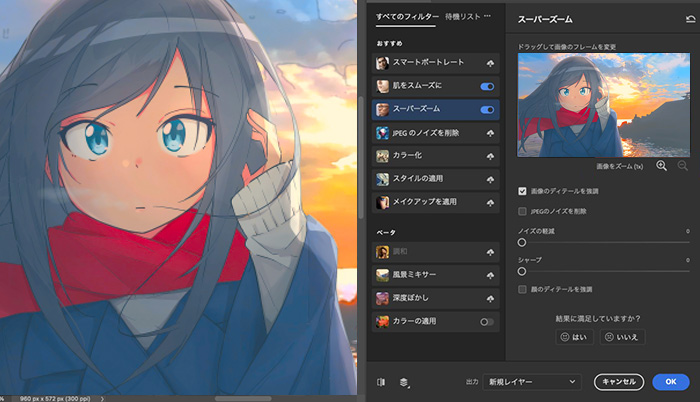
- Waifu2x
- 【対応OS】:Windows
【価格】:無料
【公式サイト】:GitHubからダウンロード可能 - Waifu2xは、アニメ調の画像を高品質に拡大できるツール。Webサービス“waifu2x”をWindows上でローカル動作するようにした移植版。与えられた画像を“縮小されたもの”と解釈し、その元の姿を機械学習を利用した人工知能で推測、復元する仕組み。変換の際はノイズ除去の有無や強度、拡大率などを指定することが可能。

2. Aiarty Image Enhancerでイラストを高画質化する手順
ここでは、そこそこの品質で安く提供される「Winxvideo AI」を使って、具体的な手順を説明します。
➊. Aiarty Image Enhancerを立ち上げて、高画質化したい画像を左下の「画像追加」というボタンを押して追加するか、ファイルをドラッグして読み込みます。
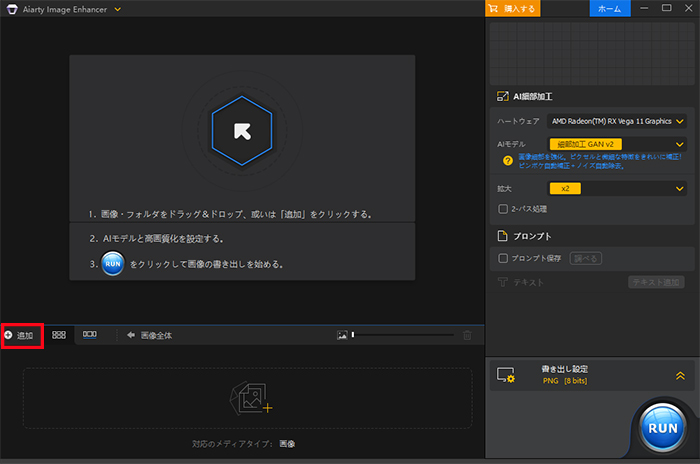
➋. 必要に応じて、右側にある設定項目を調整します。今回はイラストを変換するので、「AIモデル」タブで「鮮明化」を選択するのがおすすめです。
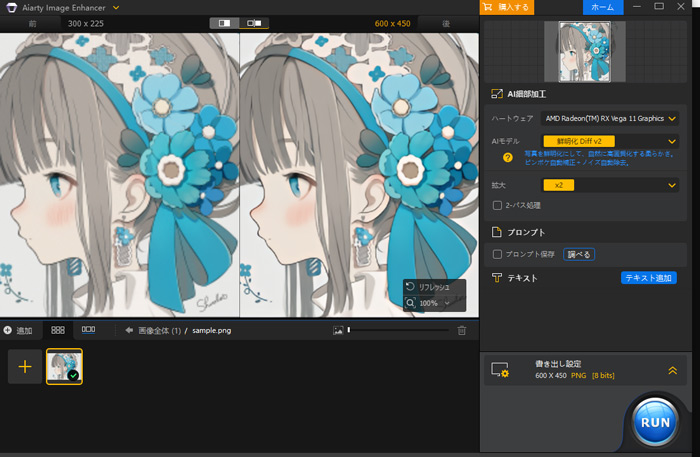
➍. 設定したら右下の「RUN」をクリックすると処理が開始されます。
(3)オンラインサイトでイラストを高画質化する方法
AIでイラストを高画質化するには、PCソフトをダウンロードして使用する方法以外にも、オンラインサイトを利用する方法もあります。
1. おすすめのオンラインサイト(Webサービス)
ダウンロードとインストールの手間は不要で、すぐに使えるようになるので、オンラインサイトを使用したい方も多いようです。
現在、無料と有料を問わず、画像の高画質化に特化したWebサービスはありすぎます。
以下は、おすすめの画像高画質化サイトを紹介します。
- Waifu2x
- 【アカウント登録】:不要
【価格】:無料
【サイズ制限】:5MB
【最大解像度】:4倍
【Webページ】:https://waifu2x.udp.jp/index.ja.html - Waifu2xは、アニメ風のイラストや画像を高画質化するためのオーペンソースのウェブサイトです。 畳み込みニューラルネットワークを用いて、低解像度の画像を拡大し、鮮明でより高品質な画像に変換することができます。 Web版だけではなく、PCソフト版とスマホアプリ版も利用できます。
- Let's Enhance
- 【アカウント登録】:必要
【価格】:無料&有料(年払いなら月9ドル)
【サイズ制限】:64MBまで(無料)
【最大解像度】:16倍
【Webページ】:https://letsenhance.io/ - Let's Enhanceは、大量の画像で機械学習させたAIが粗い画像をきれいに復元することができます。また、ディテールの補完やノイズ除去などの機能も提供しており、元の画像をよりくっきりで鮮明に仕上げます。高画質処理も洗練されていて、変な加工がされることはなく、細部もシャープに仕上がる印象です。
- Image Upscaler
- 【アカウント登録】:不要
【価格】:無料&有料(月3.9ドル、年19ドル)
【サイズ制限】:5MB、1000pxまで(無料)
【最大解像度】:4倍
【Webページ】:https://imgupscaler.com/ja - Image Upscalerは、ディープラーニングと超解像度技術を駆使して、低解像度の画像を高画質に変換できます。イラストやアニメ画像、人物や顔の写真、動物や風景を撮った写真、さらにMidjourneyによって作成された美しいAI画像も対応できるようです。イラスト画像をアップスケーリングする際に、画像の詳細を強化し、アーティファクトを除去してくれます。
- PicWish
- 【アカウント登録】:不要
【価格】:無料&有料(月3000円〜)
【サイズ制限】:4096*4096ピクセル以内
【最大解像度】:4倍
【Webページ】:https://picwish.com/jp/ai-anime-upscaler - PicWishは、イラストや二次元キャラの画像をたった数秒で高画質に拡大することができます。拡大倍数は2倍と4倍しかありませんが、拡大する同時に自動的にノイズ除去、画質強化などの処理も行われ、高画質化な拡大ができます。画像を自動調整する機能も備えており、拡大画像でもぼやけたり、歪んだりすることがありません。
- ヒント
- それぞれ高画質化できる画像サイズや解像度、処理速度などに制限がある場合があります。
- また、高画質化の仕上がりにムラが出る場合もあるため、いくつかのサイトを試してみることをおすすめします。
2. Waifu2xでイラストを高画質化する手順
ここでは、Waifu2xというオンラインサイトを使ってイラストの高画質化を行いましょう。
➊.ブラウザで「https://waifu2x.udp.jp/index.ja.html」のサイトにアクセスして、「ファイルを選択」をクリックして拡大したい画像をアップロードします。または、Web動画なら空欄にURLをコピペします。
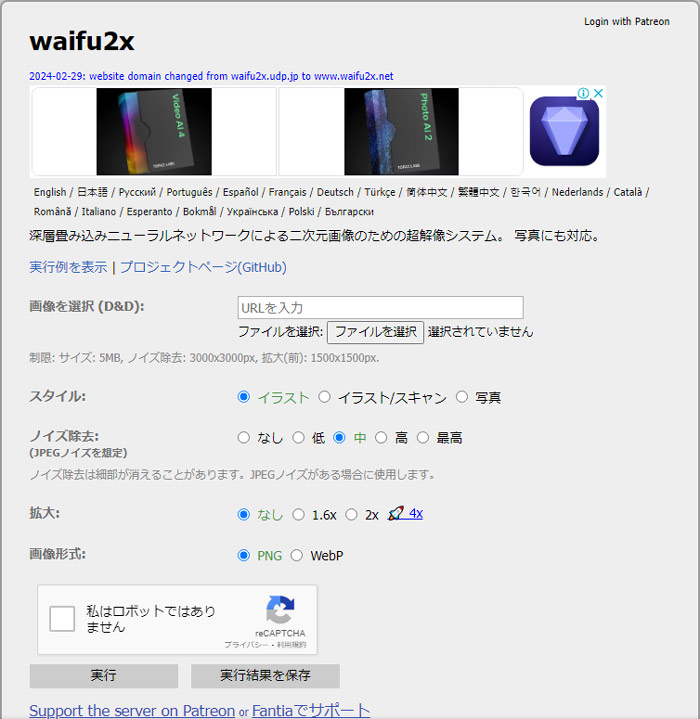
➋.そして、「スタイル」タブで「イラスト」を選択します。ノイズ除去のレベルや、拡大の倍率は、用途や目的に合わせて設定ると良いでしょう。ただし、拡大は最大4倍まで選択可能だが、一般的に、目安としてオススメしているのは「2x」です。
➌.「私はロボットではありません」にチェックをして「実行」をクリックします。すると、イラストの高画質化処理が開始されます。
(4)イラストを高画質化するとき注意すべきポイント
AIでイラストを高画質化するとき、高品質な結果を得られるように、下記のようなポイントに気を付けるようにしましょう。
- ➊.元の画像が非常に低品質である場合、AIがそれを補完することが難しく、高品質な結果が得られない可能性があります。
- ➋.AIは存在しない詳細を推測し補完しますが、これは必ずしも元のイラストの意図を正確に再現するわけではありません。特に複雑なデザインや細部の情報が重要な場合、AIの補完は限界があるかもしれません。
- ➌.自然で違和感のない新しい画像を生成するには、AIモデルの選択およびパラメータの設定(例えば、ノイズ除去のレベル、拡大倍率)を適切に調整してください。
(5)感想
ここまで、イラスト画像を高画質化する方法を紹介してきましたがいかがだったでしょうか。
低画質のイラストを高画質に変換することで、様々なメリットがあり印刷や配布、SNSへの投稿などをしていく上でとても重要になってきます。
高画質化したいイラストがたくさんある場合、PCソフトを使ったほうが効率的で楽なんですよ。その逆に、1〜2枚しか持っていないと、インストール不要なオンラインサイトをおすすめです。
とりあえず、自分の状況に合わせて最適な方法を選択しましょう。